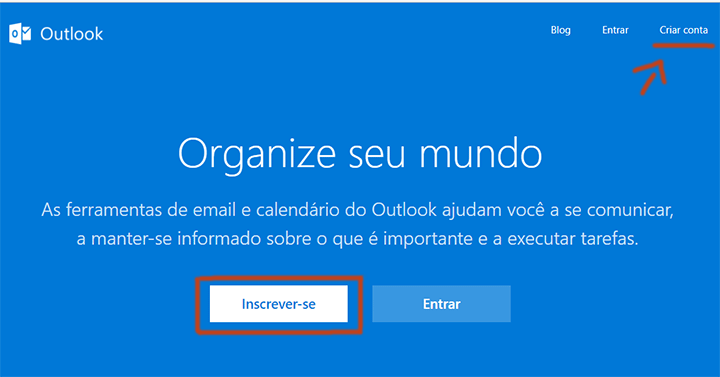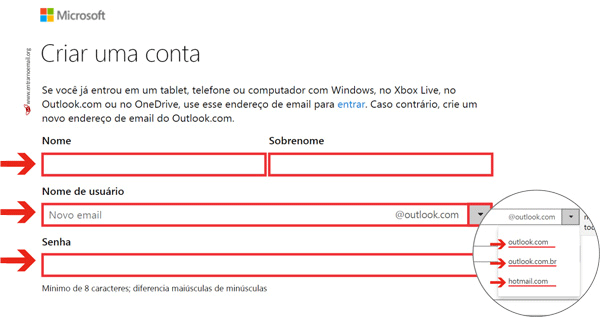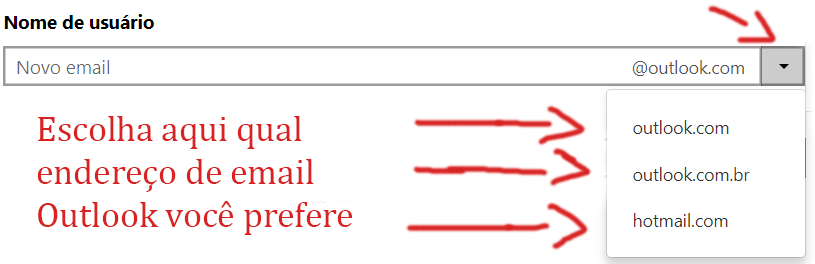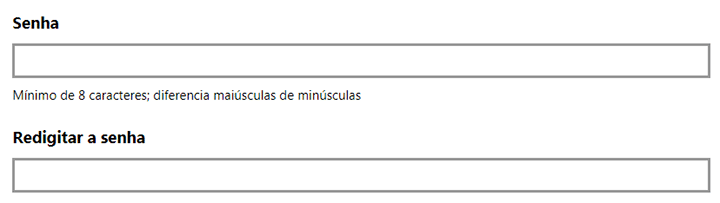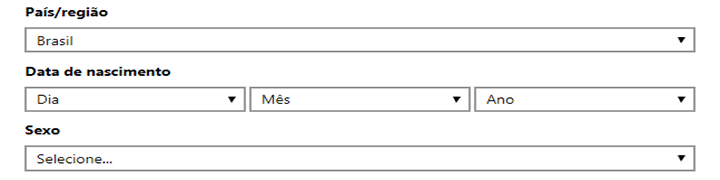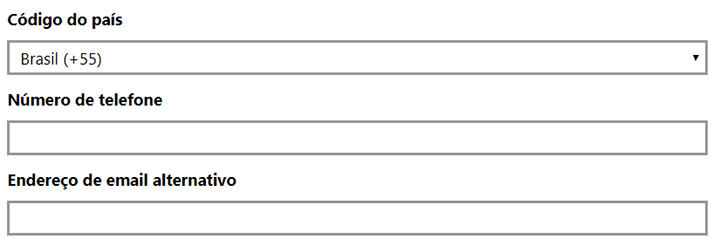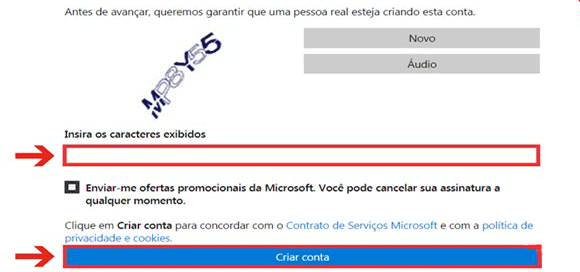Criar Email Outlook: Como Criar Conta www.Outlook.com Site de Email
Criar email Outlook é fácil e vai permitir que você possa utilizar todos os serviços grátis de uma conta Microsoft. Foi fundado em 1996 como Hotmail e adquirido pela Microsoft em 1997, até ser rebatizado em 2013 para Outlook (nome esse que mantém até os dias atuais).
Além de novo visual, o Outlook.com também ganhou novas funcionalidades. Para os que não gostaram dessas mudanças, ainda é possível criar email Hotmail se você seguir as nossas dicas da outra postagem. Neste tutorial detalhado aqui você vai descobrir como criar conta de email Outlook (antigo Hotmail) de maneira totalmente grátis.
-
Permite anexar arquivos grandes com até 50 MB
-
Possui armazenamento quase ilimitado para suas mensagens
-
Possui aplicativo de celular muito fácil e intuitivo de usar
-
Um pouco mais trabalhoso para anexar arquivos
-
Tradutor de mensagens não é automático como o Gmail
-
Filtro Anti Spam Manual
Criar Email Outlook = Criar Conta Microsoft
Alerta: Ao criar email Outlook, você também cria, simultaneamente, uma conta Microsoft. Essa conta dará direito a entrar em vários serviços online gratuitos oferecidos pela empresa como: Xbox Live, OneDrive, Skype, MSN, Office Online, além, é claro, do provedor de e-mail grátis. Tudo com o mesmo endereço de login e senha.
Descubra agora como abrir sua conta no site do outlook.com passo a passo e rápido.
Como Criar um Email Outlook
- Abra seu navegador de internet e digite o endereço www.outlook.com ou clique no link AQUI. Você verá a página oficial que deve se parecer com a imagem abaixo:

Nela, procure pelo botão “Inscrever-se” ou pelo link “Criar conta” e clique nele. Mesmo que a página esteja diferente da mostrada acima, o botão ou link de criação de conta costuma ficar no centro da tela e na parte superior direita da mesma.
-
Criar Hotmail – Formulário de cadastro
Para configurar sua nova conta, a Microsoft precisa de algumas informações sobre você, então você precisará preencher todo esse longo formulário para adquirir sua conta grátis.

O início do formulário é bem fácil. Comece por inserir seu nome e sobrenome nos dois primeiros campos. Note que este nome aqui digitado será mostrado para todos os seus amigos, familiares e colegas de trabalho para quem você enviar uma mensagem.
-
Criar seu Endereço de email Outlook
O campo “nome de usuário” é um dos mais importantes e deve ser preenchido com cautela. O nome escolhido aqui será seu novo endereço de e-mail Outlook. É através desse endereço que você terá acesso a caixa de entrada com suas mensagens e a todos os serviços da Microsoft.

Perceba que ao lado de “nome de usuário” existe um campo com uma seta para baixo (ver imagem acima). Clique nessa seta para escolher qual endereço de e-mail você prefere utilizar. A Microsoft fornece três opções: @outlook.com, @outlook.com.br ou @hotmail.com. Não existe vantagem ou desvantagem em nenhum deles, tudo questão de escolha pessoal. Eu, por exemplo, optei pelo endereço outlook.com.br por morar no Brasil.
-
Agora você deve criar uma senha para que só você possa entrar na sua conta do Outlook e-mail. Misture letras, números, símbolos até formar uma senha com, no mínimo, 8 dígitos. Ela deve ser complexa o suficiente para que ninguém possa adivinhar, mas não tão complexa que você a esqueça com facilidade.

No campo “Redigitar a Senha” você deve inserir novamente a senha que você acabou de criar. Isso é necessário para que você tenha certeza de que está tudo correto e memorizou sua senha.
-
Dados de conta
Nesta parte do formulário você vai dizer ao sistema algumas informações pessoais. Coloque seu país ou território de residência, sua data de nascimento e seu sexo (masculino ou feminino).

Curiosidade: Informações como essas ajudam a Microsoft a selecionar configuração e conteúdo para ser exibido a você de acordo com sua idade, idioma e gênero. O sistema afirma que não revelará quantos anos você tem sem sua permissão.
-
Como Criar Outlook: Celular/Email Alternativo
Nesta etapa você dará informações para que o Outlook.com possa entrar em contato caso seja necessário confirmar ou recuperar sua conta. No campo “Código do país”, escolha a opção que representa o país onde você se encontra. No Brasil, por exemplo, o código do país é +55. Escolha a opção Brasil(+55) se você morar nesse país.

Logo em seguida você deve inserir o seu número de telefone celular. A Microsoft enviará um código de verificação para esse número com uma mensagem de texto ou uma chamada automática para confirmar sua identidade. Não se esqueça de colocar o código do seu estado (21 no meu caso) ao digitar seu número de celular.
- Finalmente, coloque no campo “E-mail Alternativo” um endereço de email que você já possui. Pode ser de qualquer provedor como Gmail, Yahoo Mail etc. Caso não possua nenhum, você pode deixar este campo vazio, pois o mesmo não é obrigatório.
- Aqui você deve inserir os caracteres disformes exibidos pelo sistema. Esta etapa do processo para criar conta de email no Outlook serve para garantir que uma pessoa está se cadastrando e não um programa de computador. Se estiver com dificuldades em interpretar as letras, clique em “Novo” para carregar uma nova imagem. Alternativamente, é possível clicar em “Audio” para ouvir uma gravação com as letras a serem digitas.

A caixa para receber e-mails promocionais não é obrigatória. Desmarque-a caso você não queira receber mensagens com ofertas promocionais da Microsoft na sua caixa de entrada.
- Por fim, clique no botão azul “Criar Conta” para finalizar o processo de inscrição no email do Outlook. Ao clicar você estará automaticamente concordando com o Contrato de Serviços da Microsoft e com a política de privacidade e cookies.
Precisa de mais instruções? Assista ao vídeo abaixo e tire todas as suas dúvidas sobre o Outlook email da Microsoft.
Criar Outlook Email Conta – Resumo
Neste artigo você viu como criar um e-mail Outlook totalmente grátis passo a passo. Esperamos que tenha conseguido fazer sua conta naquele que é considerado um dos melhores provedores da internet.
Já que agora você possui cadastro, talvez seja bom ler nosso tutorial do Outlook entrar e fazer login na sua conta. Ficou alguma dúvida? Pergunte nos comentários abaixo.
Reportar erro-
-
3 Comentarios
 Criar E-mail: Conta Grátis no Hotmail, Gmail, Outlook
Criar E-mail: Conta Grátis no Hotmail, Gmail, Outlook R7 Email – Como Criar uma Conta Email R7 da Rede Re...
R7 Email – Como Criar uma Conta Email R7 da Rede Re... ZipMail: Como Fazer Uma Conta Email Grátis Uol
ZipMail: Como Fazer Uma Conta Email Grátis Uol Melhor Email Grátis 2025: Top Sites Para Fazer Conta Emai...
Melhor Email Grátis 2025: Top Sites Para Fazer Conta Emai...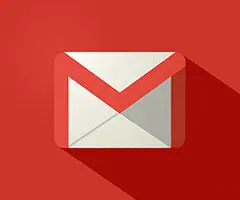 Criar Gmail Email – Como Fazer Conta Email Gmail Pa...
Criar Gmail Email – Como Fazer Conta Email Gmail Pa... Yahoo Mail: Como Criar um Email Yahoo.com.br Conta
Yahoo Mail: Como Criar um Email Yahoo.com.br Conta